Eigenständige Displays, auch Monitore genannt, haben ihre eigenenFarbkontrollen. Die Helligkeitstasten auf Ihrer Tastatur und die Windows-eigenen Helligkeitsregler steuern nicht die Helligkeit Ihres Monitors. Im Gegensatz dazu können Sie nur die Helligkeit Ihres Laptop-Displays ändern und sonst nichts. Sogar die Einstellungen-App bietet Ihnen keine Optionen zum Ändern von Kontrast und Sättigung für Ihr Laptop-Display. Dies bedeutet nicht, dass Sie es nicht ändern können. Sie können die Einstellungen nur ein wenig schwer finden.
Der Kontrast und die Sättigung werden von Ihnen gesteuertDie Einstellung zum Ändern des Kontrasts und der Sättigung für Ihr Laptop-Display befindet sich daher in der Systemsteuerung Ihrer Grafikkarte. Dies kann das NVIDIA Control Panel, das AMD Control Center oder das Intel Graphics Control Panel sein. Wenn Sie über eine dedizierte GPU verfügen, ist es am wahrscheinlichsten, dass sich die Einstellung in den Einstellungen der integrierten Grafikkarte befindet.
Grafikkarteneinstellungen
Um auf die Einstellungen Ihrer Grafikkarte zuzugreifen, klicken Sie mit der rechten Maustaste auf einen leeren Bereich Ihres Desktops und wählen Sie im Kontextmenü Ihre integrierte Grafikkarte aus. In unserem Fall sind es die Intel-Grafikeinstellungen.

Farb- und Anzeigeeinstellungen
Sowohl Intel Graphics als auch das NVIDIA Control Panelhabe einen Display-Bereich. Das AMD Control Center hat wahrscheinlich auch eine. Denken Sie daran, dass bei Verwendung einer NVIDIA- und einer Intel-GPU die Anzeigeeinstellung auf der integrierten Grafikkarte erfolgt, bei der es sich normalerweise um die Intel-Grafikkarte handelt. Wählen Sie die Einstellung Anzeige und suchen Sie nach Farbeinstellungen oder Ähnlichem.
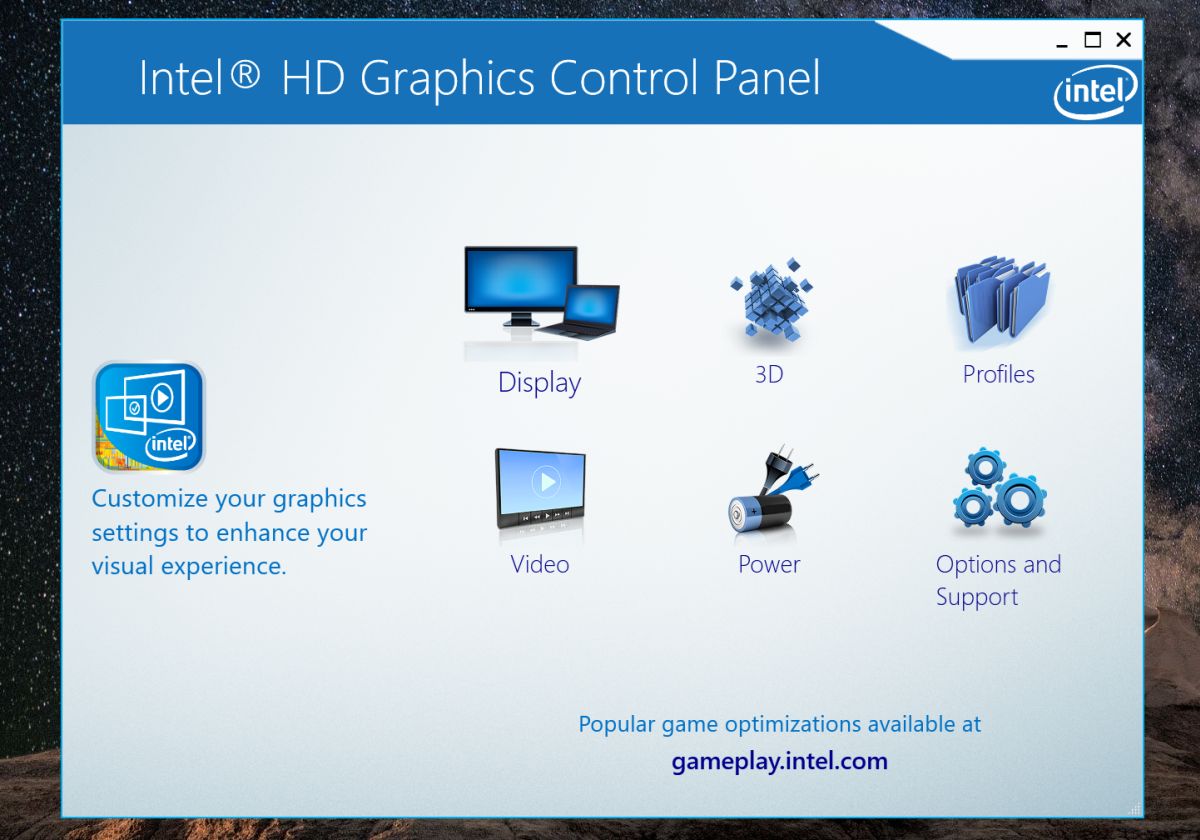
In den Farbeinstellungen können Sie die Einstellungen ändernKontrast und Sättigung für Ihr Laptop-Display. Sie werden wahrscheinlich Schieberegler sehen, mit denen Sie den Farbton und die Schärfe steuern können. Abhängig von Ihrem Grafikkartenmodell können Sie möglicherweise auch verschiedene Farbprofile für Ihr Display konfigurieren. Mit den Profilen können Sie schnell zwischen verschiedenen Farbkonfigurationen wechseln.
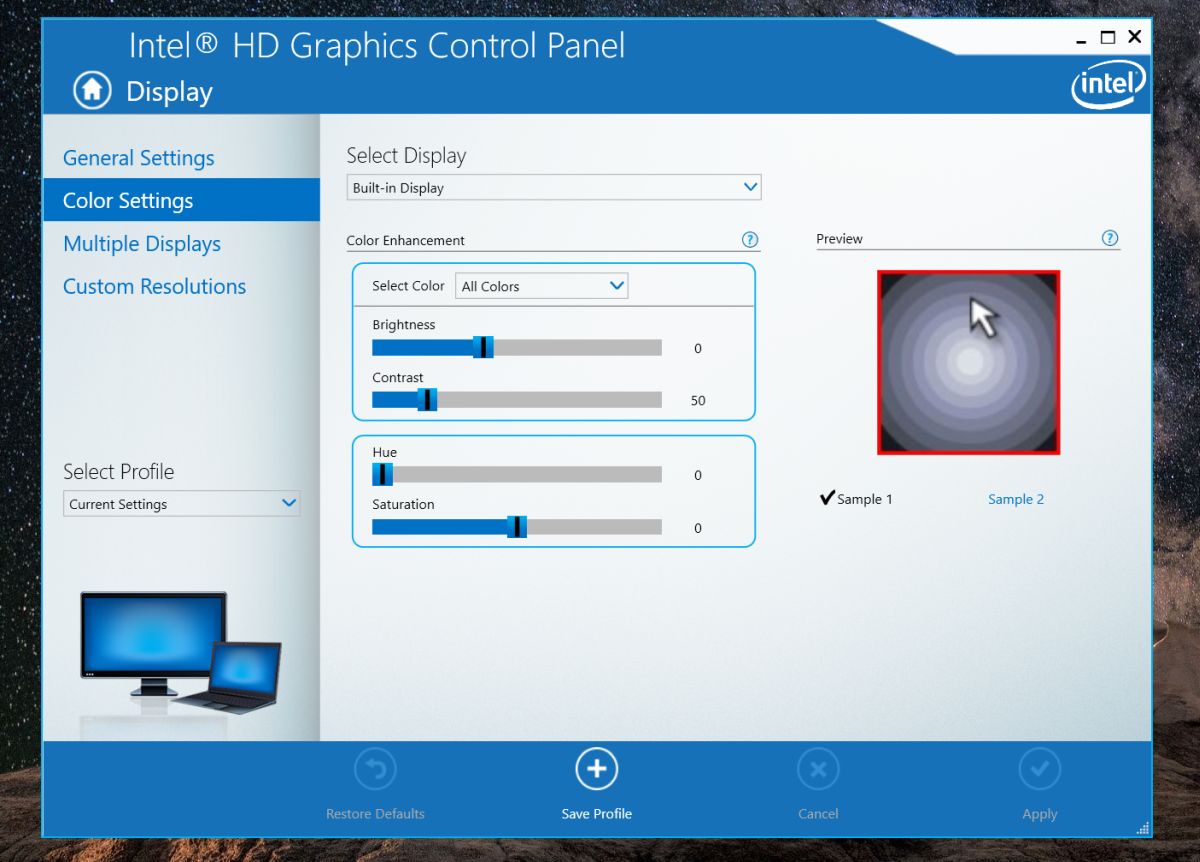
Einige Farbmanagementeinstellungen sind speziellzu einem bestimmten Modell und von einer GPU machen. Mit meiner integrierten Grafikkarte kann ich beispielsweise Kontrast, Farbton und Sättigung für alle Farben oder für die Farben Rot, Blau und Grün einzeln ändern. Ältere Intel-Grafikkarten unterstützen möglicherweise nicht dieselbe Funktionalität.
Wenn Sie versehentlich den Kontrast eingestellt haben, werden Farbton undSuchen Sie nach der Option zum Wiederherstellen der Standardeinstellungen, um eine Sättigung zu erzielen, die die Anzeige beeinträchtigt. Jede Schnittstelle zur Grafikkartensteuerung, über die Sie diese Einstellungen ändern können, verfügt über eine einfache Ein-Klick-Option, mit der Sie alle Einstellungen auf den Standardwert zurücksetzen können.
Ändern Sie den Kontrast, den Farbton und die SättigungBeschädigen Sie Ihre Hardware in keiner Weise. Die Einstellungen liegen innerhalb des für Ihr Display unterstützten Bereichs, sodass Sie sich keine Sorgen machen müssen. Normalerweise sind die Standardeinstellungen für ein eingebautes Laptop-Display die besten. Wenn Ihre Anzeige verwaschen aussieht und sich der Kontrast, die Sättigung und der Farbton nicht ändern lassen, sollten Sie das Farbprofil für Ihre Anzeige zurücksetzen.













Bemerkungen